Comment créer des listes déroulantes dépendantes dans un document Word ?

Comme le montre la capture d'écran, vous pourriez vouloir limiter les choix dans la deuxième liste déroulante en fonction de la sélection effectuée dans la première liste. Cet article vous montre comment créer des listes déroulantes dépendantes dans un document Word.
Créer des listes déroulantes dépendantes dans Word avec du code VBA
Créer des listes déroulantes dépendantes dans Word avec du code VBA
La méthode VBA ci-dessous vous aide à créer une liste déroulante dépendante où la deuxième liste change en fonction de ce qui est sélectionné dans la première liste. Suivez ces étapes :
- Assurez-vous que l'onglet "Développeur" est visible dans votre ruban Word (sinon, consultez le tutoriel Comment afficher l'onglet Développeur dans Word ?). Ensuite, insérez deux listes déroulantes en cliquant sur "Développeur" > "Formulaires hérités" > "Champ de formulaire Liste déroulante" deux fois.

- Faites un clic droit sur la première liste déroulante (ce sera la liste parente) et cliquez sur "Propriétés".

- Dans la boîte de dialogue "Options du champ de formulaire Liste déroulante" :
- Entrez les catégories (par exemple, "Fruit", "Légume", "Viande") dans la zone "Élément de liste déroulante" une par une, en cliquant sur "Ajouter" après chaque saisie.
- Tapez "ddfood" dans la zone "Signet".
- Cliquez sur "OK".

- Faites un clic droit sur la deuxième liste déroulante, sélectionnez "Propriétés", tapez "ddCategory" dans la zone "Signet", puis cliquez sur "OK".

- Appuyez sur Alt + F11 pour ouvrir la fenêtre Microsoft Visual Basic pour Applications.
- Dans la fenêtre VBA, cliquez sur "Insérer" > "Module", puis collez le code suivant :
Sub Populateddfood() 'Update by Extendoffice 2018/10/25 Dim xDirection As FormField Dim xState As FormField On Error Resume Next Set xDirection = ActiveDocument.FormFields("ddfood") Set xState = ActiveDocument.FormFields("ddCategory") If ((xDirection Is Nothing) Or (xState Is Nothing)) Then Exit Sub With xState.DropDown.ListEntries .Clear Select Case xDirection.Result Case "Fruit" .Add "Apple" .Add "Banana" .Add "Peach" .Add "Lychee" .Add "Watermelon" Case "Vegetable" .Add "Cabbage" .Add "Onion" Case "Meat" .Add "Pork" .Add "Beef" .Add "Mutton" End Select End With End SubRemarques :
- Dans le code, modifiez les éléments sous chaque instruction "Case" pour qu'ils correspondent à votre contenu.
- "ddfood" et "ddCategory" doivent correspondre aux noms de signets que vous avez saisis dans les boîtes de dialogue "Options du champ de formulaire Liste déroulante".
- Enregistrez le code et revenez à votre document.
- Faites à nouveau un clic droit sur la première liste déroulante et sélectionnez "Propriétés". Dans la boîte de dialogue "Options du champ de formulaire Liste déroulante" qui apparaît, choisissez le nom de la macro "Populateddfood" dans la liste déroulante "Sortie", puis cliquez sur "OK".

- Cliquez sur "Développeur" > "Restreindre l'édition".

- Dans le volet "Restreindre l'édition" :
- Cochez "Autoriser uniquement ce type d'édition dans le document".
- Sélectionnez "Remplir les formulaires" dans la liste déroulante.
- Cliquez sur "Oui, démarrer l'application de la protection".
- Dans la boîte de dialogue "Démarrer l'application de la protection", définissez un mot de passe et cliquez sur "OK".

Maintenant, la liste déroulante dépendante est active. Lorsque vous sélectionnez "Fruit" dans la première liste, seules les options de fruits apparaîtront dans la deuxième liste.
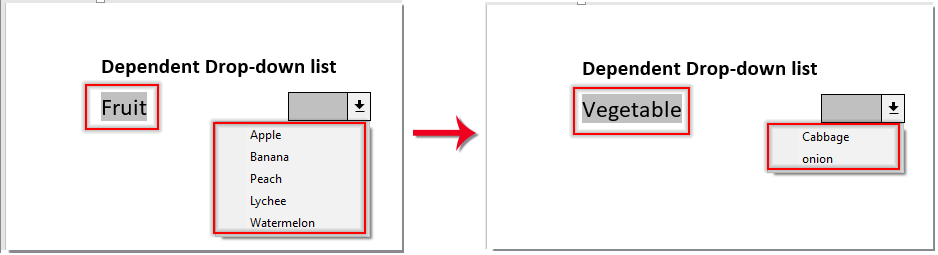
Meilleurs outils de productivité pour Office
Kutools pour Word – Optimisez votre expérience Word avec plus de 100 fonctionnalités remarquables !
🤖 Fonctionnalités de Kutools IA : Assistant IA / Assistant en Temps Réel / Super Polish (préserver le format) / Super Traduire (préserver le format) / Rédaction IA / Correction AI...
📘 Maîtrise des documents : Diviser les pages / Fusionner les documents / Exporter une solution dans différents formats (PDF/TXT/DOC/HTML...) / Conversion en lot vers PDF...
✏ Modification du texte : Recherche et remplacement en lot sur plusieurs fichiers / Redimensionner toutes les images / Transposer le tableau lignes et Colonnes / Convertir le tableau en texte...
🧹 Nettoyage sans effort : Éliminez les espaces supplémentaires / Sauts de section / Zone de texte / Liens hypertexte / Pour plus d’outils de suppression, rendez-vous dans le groupe Supprimer...
➕ Insertion créative : Insérer des séparateurs de milliers / Case à cocher / Bouton radio / Code QR / Code-barres / Plusieurs images / Découvrez davantage dans le groupe Insérer...
🔍 Sélection précise : Ciblez des pages spécifiques / Tableaux / Forme / Paragraphe de titre / Améliorez la navigation avec plus de fonctions de Sélectionner...
⭐ Optimisations exclusives : Accéder à n’importe quelle plage / Insérer automatiquement du texte répétitif / Basculer entre les fenêtres du document /11 outils de conversion...
🌍 Prend en charge plus de40 langues : Utilisez Kutools dans la langue de votre choix – Prise en charge de l’Anglais, de l’Espagnol, de l’Allemand, du Français, du Chinois et de bien d’autres encore !

✨ Kutools pour Office – Une installation, cinq outils puissants !
Inclus Office Tab Pro · Kutools pour Excel · Kutools pour Outlook · Kutools pour Word · Kutools pour PowerPoint
📦 Obtenez les5 outils dans une seule suite | 🔗 Intégration transparente avec Microsoft Office | ⚡ Gagnez du temps et augmentez votre productivité instantanément
Meilleurs outils de productivité pour Office
Kutools pour Word – 100+ outils pour Word
- 🤖 Fonctionnalités de Kutools IA : Assistant IA / Assistant en Temps Réel / Super Polish / Super Traduire / Rédaction IA / Correction AI
- 📘 Maîtrise des documents : Diviser les pages / Fusionner les documents / Conversion en lot vers PDF
- ✏ Modification du texte : Recherche et remplacement en lot / Redimensionner toutes les images
- 🧹 Nettoyage sans effort : Supprimer les espaces supplémentaires / Supprimer les sauts de section
- ➕ Insertion créative : Insérer des séparateurs de milliers / Insérer des cases à cocher / Créer des codes QR
- 🌍 Prend en charge plus de40 langues : Kutools parle votre langue – plus de40 langues prises en charge !






